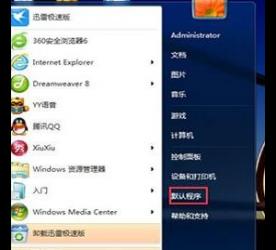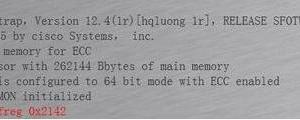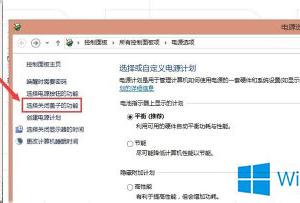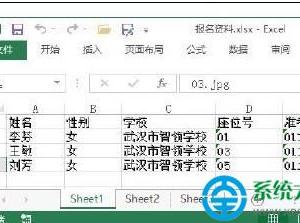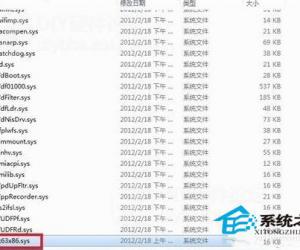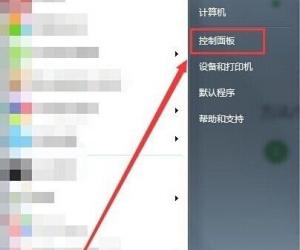win10无法打开这个应用与系统管理员联系 Win10内置管理员账户不能打开应用
发布时间:2017-09-06 13:59:24作者:知识屋
win10无法打开这个应用与系统管理员联系 Win10内置管理员账户不能打开应用 我们在使用电脑的时候,总是会遇到很多的电脑难题。当我们在遇到了win10无法打开这个应用怎么设置的时候,那么我们应该怎么办呢?今天就一起来跟随知识屋的小编看看怎么解决的吧。

win10无法打开这个应用怎么设置?
1、首先第一步我们需要做的就是进入到电脑的桌面上,然后在桌面的左下角位置点击开始菜单,这个时候就会打开了开始菜单的选项列表了,我们需要在里面找到一个运行的选项然后直接打开它就可以了,打开以后会弹出一个页面,我们要在这个页面的输入框中写入gpedit.msc这样的一条运行命令,输入完成以后直接使用键盘上的回车键进行确认即可,这个时候就打开了电脑中的本地组策略编辑器功能了。同样我们还可以使用键盘上的组合快捷键Win+r这样的快捷键打开运行界面,然后输入命令打开本地组策略编辑器也是可以的。
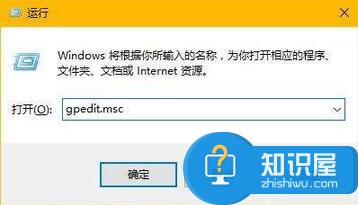
2、当我们在完成了上面的操作步骤打开了本地组策略编辑器的页面中以后,吸纳子啊我们就要按照顺序一个个的打开以下选项计算机配置→windows设置→安全设置→本地策略→安全。
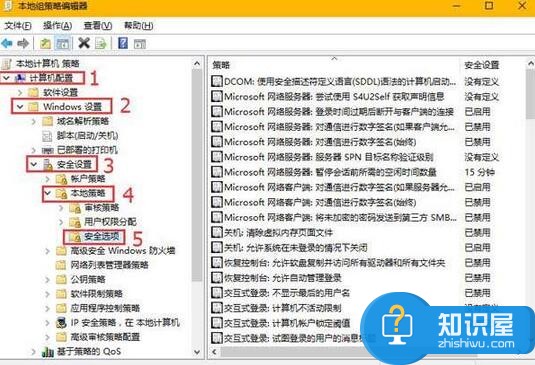
3、这个时候我们就进入到了安全的页面中了,在这个页面中我们需要在右边的位置找到用户账户控制的选项,找到以后直接打开它即可,然后设置为用于内置管理员帐户的管理员批准模式。
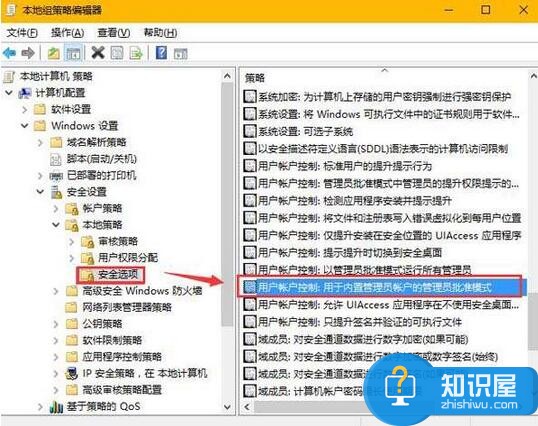
4、在在用户帐户控制:用于内置管理员帐户的管理员批准“模式属性”页面中,进入到本地的安全设置页面中,然后将其设置为已启用,这样就可以了。
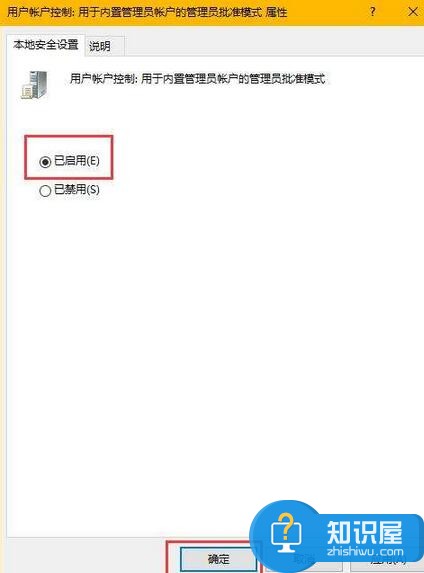
知识阅读
软件推荐
更多 >-
1
 一寸照片的尺寸是多少像素?一寸照片规格排版教程
一寸照片的尺寸是多少像素?一寸照片规格排版教程2016-05-30
-
2
新浪秒拍视频怎么下载?秒拍视频下载的方法教程
-
3
监控怎么安装?网络监控摄像头安装图文教程
-
4
电脑待机时间怎么设置 电脑没多久就进入待机状态
-
5
农行网银K宝密码忘了怎么办?农行网银K宝密码忘了的解决方法
-
6
手机淘宝怎么修改评价 手机淘宝修改评价方法
-
7
支付宝钱包、微信和手机QQ红包怎么用?为手机充话费、淘宝购物、买电影票
-
8
不认识的字怎么查,教你怎样查不认识的字
-
9
如何用QQ音乐下载歌到内存卡里面
-
10
2015年度哪款浏览器好用? 2015年上半年浏览器评测排行榜!